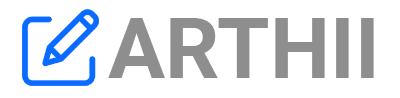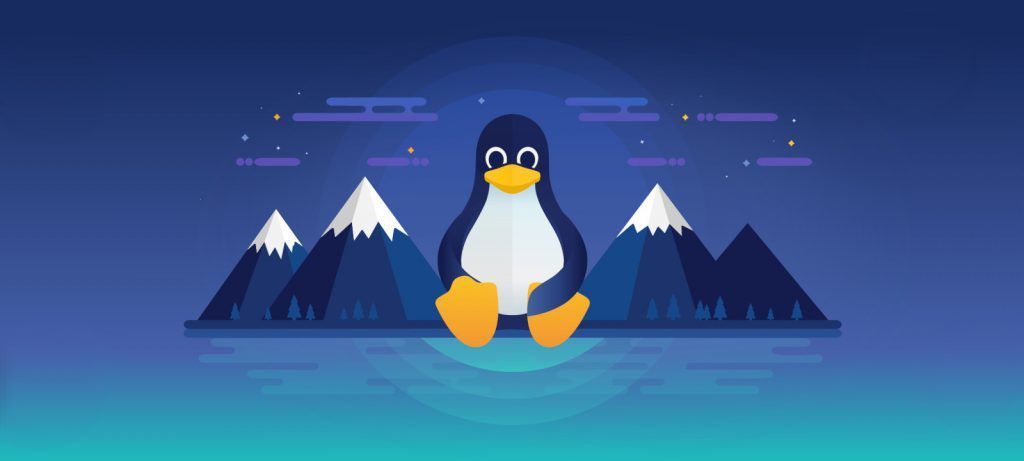NAVEGA EN LA DEEP WEB CON MÁXIMA SEGURIDAD (TAILS OS)


En este artículo te explicaré todo sobre Tails OS, además te daré mis mejores consejos para que mantengas tu identidad protegida al máximo, también te diré a detalle cómo funciona esta distribución, que debes configurar antes de realizar una búsqueda en la red Tor, como descargarlo y como instalarlo en una memoria USB para que puedas utilizarlo en cualquier ordenador de manera segura.
Algo interesante que me falto mencionar, es que, si en tu país está fuertemente censurado el uso de la red Tor, no te preocupes, también explicaré que hacer en estos casos para que tu ISP no sepa que estas utilizando dicha red, va hacer un tema bastante largo, pero la verdad tu seguridad y tu privacidad es lo más importante.
¿QUÉ ES TAILS OS?
Es una distribución de Linux gratuita basado en Debian que te protege del espionaje y la censura, si bien es cierto, existen otras alternativas, por ejemplo, Qubes OS, Subgraph OS y Whonix, entre otras, pero este en especial está muy enfocado en el anonimato, tengan en cuenta que esta tendrá algunas ventajas y desventajas en cuanto a seguridad hablemos, más adelante tocaremos este punto.
¿CÓMO FUNCIONA TAILS OS?
>Tails arranca en una memoria USB, esto lo separa del host de tu ordenador, no tienes por qué preocuparte de los archivos almacenados en tu disco duro ya que este sistema operativo se ejecuta independiente, puedes usarlo en cualquier computadora de forma segura.
>Todo es volátil, cuando apagues tu computadora, se borra auténticamente todo lo que has hecho, por ejemplo, el historial, las cookies, contraseñas, configuraciones; de esta manera no dejaras ningún rastro en el disco duro y en la memoria de tu portátil.
>Puedes guardar tus archivos o configuraciones de forma persistente y cifrada en la memoria USB, aunque no es muy recomendable hacer esto si lo que deseas es tener mayor anonimato o seguridad, pero puedes seleccionar que archivos guardar y cuáles no.
>Todas las herramientas que incluye Tails se conectan a través de la red Tor para mantener el anonimato, además bloquea aquellas que intenten conectarse a internet sin la red Tor.
>Con Tails todo lo que hagas en internet, se cifrará automáticamente toda la conexión con la ayuda de la red Tor, te daré una breve explicación sobre el funcionamiento de la red Tor, cuando realices una conexión o petición pasará a través de tres relays, un solo relay no sabe de dónde previene la conexión cifrada y hacia dónde se dirige, Tor cuenta con más de 6000 relays, estos son servidores operados por distintas organizaciones y personas de todo el mundo.
HERRAMIENTAS
Solo te mencionaré las herramientas más interesantes que incluye el sistema operativo.
Tor Browser: Un navegador que te defiende del rastreo, la vigilancia y la censura.
HTTPS Everywhere: Es una extensión incluida en Tor Browser que cifra tus conexiones con muchos sitios webs importantes, lo que hace que la navegación sea más segura.
NoScript: Este complemento gratuito integrado en Tor Browser permite que JavaScript, Java, Flash y otros complementos se ejecuten solo en sitios webs confiables de tu elección. También proporciona la protección anti-XSS y anti-Clickjacking más potentes.
UBlock Origin: Es un bloqueador de anuncios, rastreadores y sitios con malware.
ThunderBird: Una aplicación de correo gratuita fácil de configurar, personalizar, además es seguro y privado.
OnionShare: Es una herramienta de código abierto que te permite compartir archivos de forma segura y anónima, alojar sitios webs y chatear con amigos usando la red Tor.
Aircrack-ng: Conjunto de herramientas para evaluar la seguridad de las redes inalámbricas.
Electrum: Billetera Bitcoin, encripta tus claves y verifica todas las transacciones.
DESCARGAR TAILS OS
Llego el momento de descargar la distro, abre el siguiente enlace en tu navegador, dirígete en la parte inferior izquierda y da clic en Download only (for USB sticks), si lo que quieres es probarlo en una máquina virtual puedes optar por la última opción (Run Tails in a virtual machine).


Para iniciar la descarga directa, da clic en Download Tails 4.28 USB image (1.2 GB), también puedes elegir descargar el archivo BitTorrent para que no tengas problemas con los errores fallidos en las descargas.


CREAR UN LIVE USB PARA TAILS OS
El siguiente paso es crear nuestra USB booteable, para esto recurriremos al uso de Etcher, es completamente compatible con Windows, MacOS y Linux. Cuando ingresen a la web del software, ubiquen el botón de descarga, seleccionen su sistema operativo para obtener la versión adecuada.


Cuando ejecuten Etcher, les mostrará una interfaz similar como el de la siguiente captura, el primer paso es seleccionar la imagen de Tails OS, después elegirás la memoria USB en la que quiere grabar la distro, te recomiendo una de 8 GB o una con mayor capacidad y por último presiona el botón “flash!”, al finalizar dicho proceso, apaga tu ordenador.


INSTALAR TAILS OS
Antes de continuar, necesitaras realizar algunas configuraciones en la BIOS de tu computadora, para acceder a ella tienes que encender tu ordenador y al mismo tiempo presionar la tecla correspondiente para ingresar a la BIOS, en la mayoría es la tecla Supr, F1, F7, F10, F11, esto dependerá mucho de tu fabricante.
Una vez dentro, activa el sistema boot de arranque, en algunas ocasiones es necesario habilitar la opción Boot Mode en Legacy, guarda todos los cambios, deja que tu sistema se reinicie, ten en cuenta que debes tener insertado la USB con la distro.
Presiona la tecla adecuada para seleccionar el disco de arranque, en mi caso es F9, escoge el dispositivo donde se encuentra almacenado Tails OS, si todo ha salido bien se mostrará una interfaz como la siguiente, selecciona la primera opción.


En dado caso de que necesites realizar algunas configuraciones del idioma y región, presiona sobre ella para que puedas modificar los parámetros.


Para realizar algunas configuraciones adicionales, presiona el botón “+” que se encuentra en la parte inferior izquierda, yo no haré ninguna configuración, así que le daré clic en “Iniciar Tails” de una vez.


Hasta ahora vamos muy bien, lo siguiente es conectar Tails con la red Tor, selecciona la primera opción “Conectarse a Tor automáticamente (más fácil)” también marca la casilla “configurar un puente Tor”, después da clic en “Conectar a Tor”.


USAR UN PUENTE PARA OCULTAR MI CONEXIÓN DE LA RED TOR
La razón por la que utilizaremos un puente es que así ocultaremos nuestra conexión a nuestro ISP, esto te será de gran ayuda si en tu país está bloqueado el acceso a la red Tor, elige “Use a default bringe” y automáticamente Tor te conectará a un puente.


Excelente, hemos terminado de configurar Tails, ahora es momento del navegador Tor Browser, da clic en “Iniciar Tor Browser”.


CONFIGURACIONES DEL NAVEGADOR TOR BROWSER
Una vez abierto el navegador, presiona las tres líneas para abrir el menú y da clic en Preferencias.
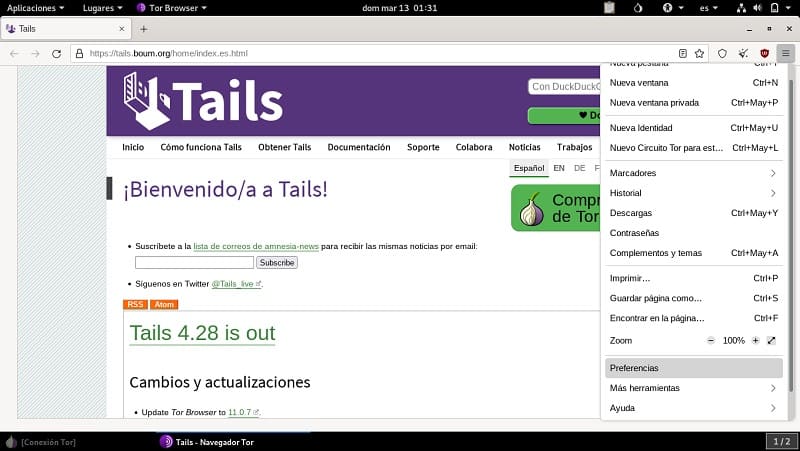
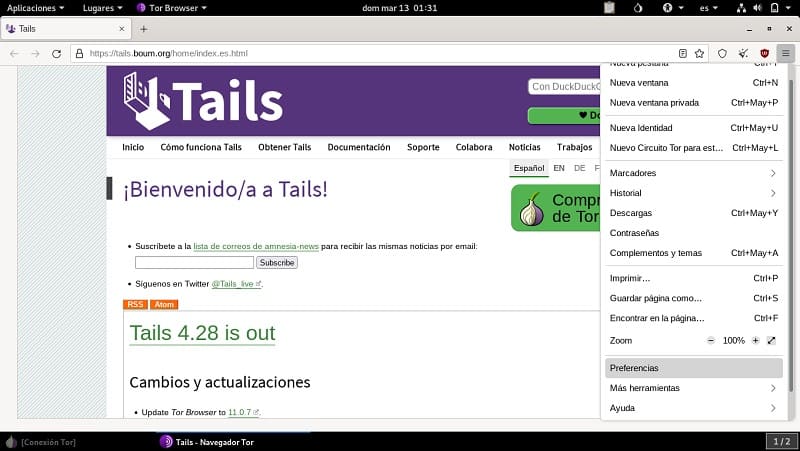
Seguramente ya estás muy familiarizado con esta interfaz, pero la parte que más nos importa aquí es el apartado “Privacidad y Seguridad”, puedes utilizar la barra de desplazamiento para poder elegir el nivel de seguridad con la que gustas navegar, aquí ya dependerá mucho de ti, como ejemplo yo seleccionaré la segunda “Más seguro”.


Ahora desplázate un poco más abajo para que puedas marcar las casillas “Bloquear contenido peligroso y engañoso”, de esta forma tendrá más control con tus descargas.


Lo último que haremos es comprobar que todo esté funcionando correctamente, https://www.cual-es-mi-ip.net si abres el link te mostrará tu dirección IP pública, en la siguiente imagen podrás observar que efectivamente, nuestra identidad se encuentra protegida, ya puedes navegar por la red Tor sin preocupaciones.